
HP- ის მიერ წარმოებული საოფისე მოწყობილობები დაადასტურეს, როგორც საიმედო და გრძელვადიანი გადაწყვეტილებები. ეს თვისებები გამოიყენება ტექნიკის პროგრამული უზრუნველყოფა. დღეს ჩვენ შევხედავთ პარამეტრების მიღების HP Deskjet 2050 პრინტერი.
ჩამოტვირთეთ მძღოლები HP Deskjet 2050
თქვენ შეგიძლიათ მიიღოთ მძღოლი მოწყობილობაზე სხვადასხვა გზით განსახილველად, ამიტომ ჩვენ გირჩევთ პირველ რიგში გაეცნოთ ყველას, და შემდეგ მხოლოდ კონკრეტული სიტუაციისთვის საუკეთესო არჩევანის გაკეთება.მეთოდი 1: Hewlett-Packard ნახვა
მძღოლი ერთ ან სხვა მოწყობილობას წარმოადგენს მწარმოებლის ვებ-გვერდზე.
ინტერნეტ რესურსი HP
- გახსენით საიტი ზემოთ ბმულზე და იპოვეთ "მხარდაჭერა" პუნქტის სათაურში. Mouse მასზე მაუსის მაჩვენებელი, და როდესაც pop-up მენიუ გამოჩნდება, დააწკაპუნეთ "პროგრამები და მძღოლები" ვარიანტი.
- მომდევნო გვერდზე აირჩიეთ "პრინტერი".
- შემდეგი, ვეძებთ ძებნა სიმებიანი და შეიყვანეთ სახელი მოწყობილობის მოდელი გჭირდებათ, Deskjet 2050. მენიუ უნდა გამოჩნდეს ავტომატურად აღმოჩენილი შედეგები, რომელშიც დაწკაპეთ სახელი მითითებული მოწყობილობა. გთხოვთ გაითვალისწინოთ, რომ ჩვენ განვიხილავთ მოდელი 2050, და არა 2050A, რადგან ბოლო არის სრულიად განსხვავებული მოწყობილობა!
- როგორც წესი, სერვისი ავტომატურად განსაზღვრავს ოპერაციული სისტემის ვერსიას და გამონადენს, მაგრამ მათ ყოველთვის შეუძლიათ შეცვალონ "რედაქტირება" ღილაკის გამოყენებით.
- შემდეგი, გადახვევა ქვემოთ საიტზე ცოტა ქვემოთ "მძღოლები" ბლოკი. უპირველეს ყოვლისა, ყურადღება მიაქციეთ "მნიშვნელოვანია" აღინიშნება: ხშირ შემთხვევაში, ეს არის შერჩეული OS- ის უახლესი პროგრამული ვერსიები. ინსტალერის ჩამოტვირთვისთვის გამოიყენეთ ატვირთვის ღილაკი.
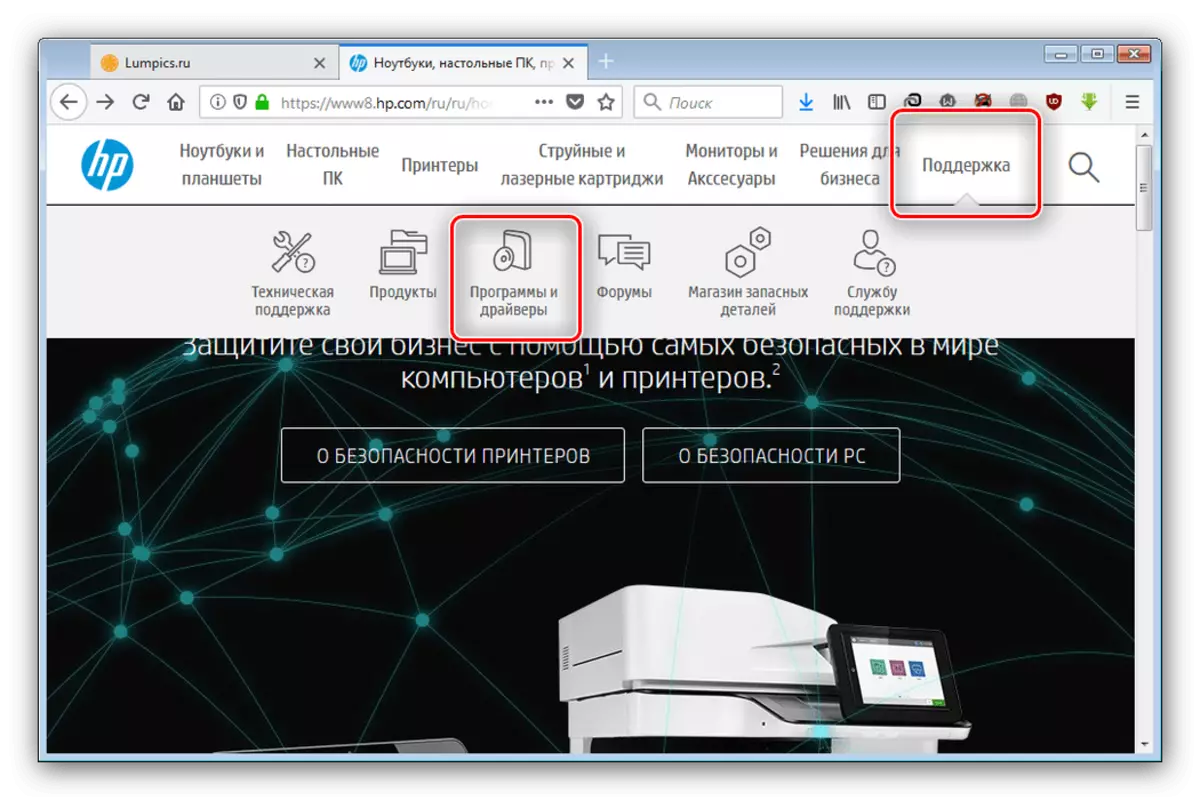



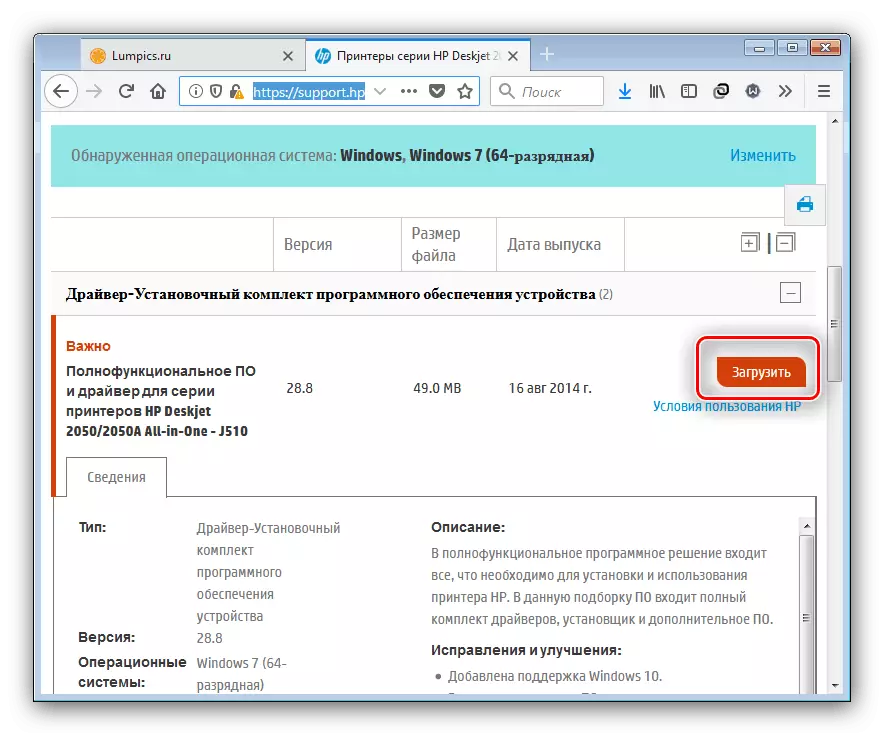
შემდგომი ყველაფერი მარტივია: ჩამოტვირთეთ ინსტალაციის ფაილი, აწარმოე და დააინსტალირეთ მძღოლები, ინსტრუქციის შემდეგ. ერთადერთი ჩარევა, რომელიც შეიძლება იყოს მომხმარებლისგან, არის კომპიუტერის პრინტერის დაკავშირება.
მეთოდი 2: HP ბრენდირებული კომუნალური
თქვენ შეგიძლიათ მიიღოთ მძღოლი ოფიციალური გზით, არა მხოლოდ მწარმოებლის რესურსზე: ბევრი კომპანია ასევე ატარებს მათი აღჭურვილობის განახლების პროდუქციის წარმოებას. შემდეგი მეთოდი არის ისეთი პროგრამის გამოყენება Hewlett-Packard- ისგან.
ჩამოტვირთეთ HP მხარდაჭერის ასისტენტი
- დააინსტალირეთ ინსტალერი კომუნალური, გამოიყენეთ HP მხარდაჭერა თანაშემწე ბმული.
- აწარმოეთ ინსტალაციის ფაილი ბოლოს ჩამოტვირთვის ბოლოს. პირველ ფანჯარაში, დააჭირეთ "შემდეგ".
- სამუშაოების გასაგრძელებლად, თქვენ უნდა მიიღონ სალიცენზიო შეთანხმება - შეამოწმეთ შესაბამისი პუნქტი და ისევ გამოიყენოთ "შემდეგი" ღილაკი.
- აპლიკაცია ავტომატურად იწყება ინსტალაციის დასრულების შემდეგ. საწყის ფანჯარაში აირჩიეთ "განახლებებისა და შეტყობინებების ხელმისაწვდომობის შემოწმება".
- იგი წავა იმ აღჭურვილობის შესაძლო განახლებების ძიებისა და გადმოტვირთვის პროცესში.
- აირჩიეთ მოწყობილობა, რომელსაც HP მხარდაჭერის ასისტენტმა იპოვა მძღოლი და დააკლიკეთ "განახლების" ღილაკს მოწყობილობის თვისებების ბლოკში.
- სიაში შესაფერისი ელემენტების შესარჩევად, მაშინ გამოიყენეთ ჩამოტვირთვა და დააყენოთ ღილაკი პროცედურის დასაწყებად.





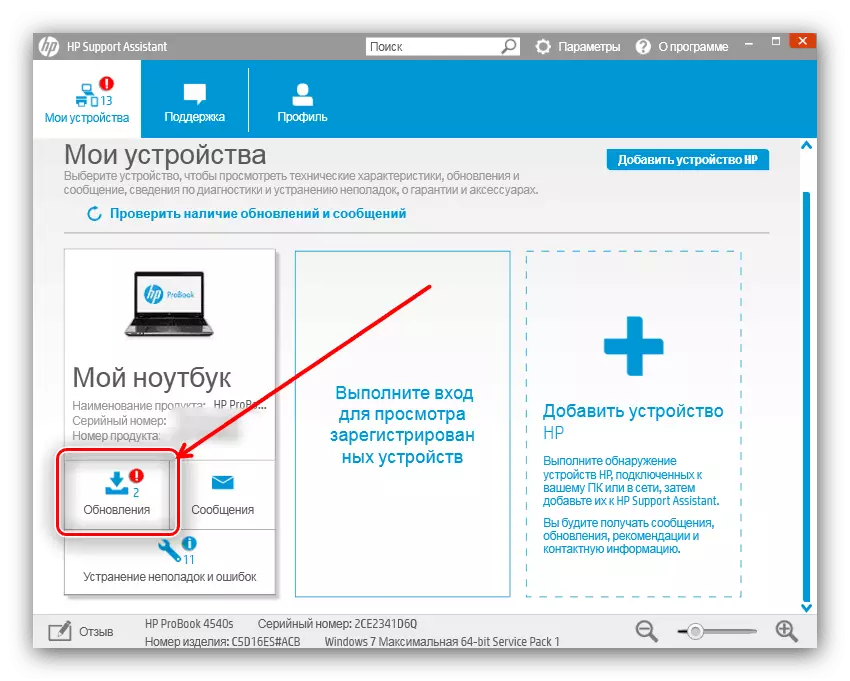

კომუნალური დამოუკიდებლად შერჩეული პაკეტები და საჭიროების შემთხვევაში კომპიუტერის გადატვირთვა.
მეთოდი 3: მესამე მხარის განაცხადების განახლება
Deskjet- ის მძღოლების მიღების პირველი არაოფიციალური ვარიანტი მესამე მხარის დეველოპერებისგან სპეციალური პროგრამების გამოყენებაა. ასეთი კომუნალური მოქმედების პრინციპი არ განსხვავდება ოფიციალური განახლებებისგან და ზოგიერთ შემთხვევაში ასეთი განაცხადები კიდევ უფრო მოსახერხებელი და საიმედოა, ვიდრე ბრენდირებული. ამ პროგრამული უზრუნველყოფის საუკეთესო წარმომადგენლები შემდგომში განიხილება.
დაწვრილებით: კომუნალური მძღოლის განახლება
მიზანშეწონილია DRIVERMAX პროგრამა, როგორც ერთიანი გამოყენების შესანიშნავი გამოსავალი, ასევე სტატიის გზამკვლევი მითითებულ განაცხადთან. თუმცა, დარჩენილი დისკები არ იმუშავებს უარესი.
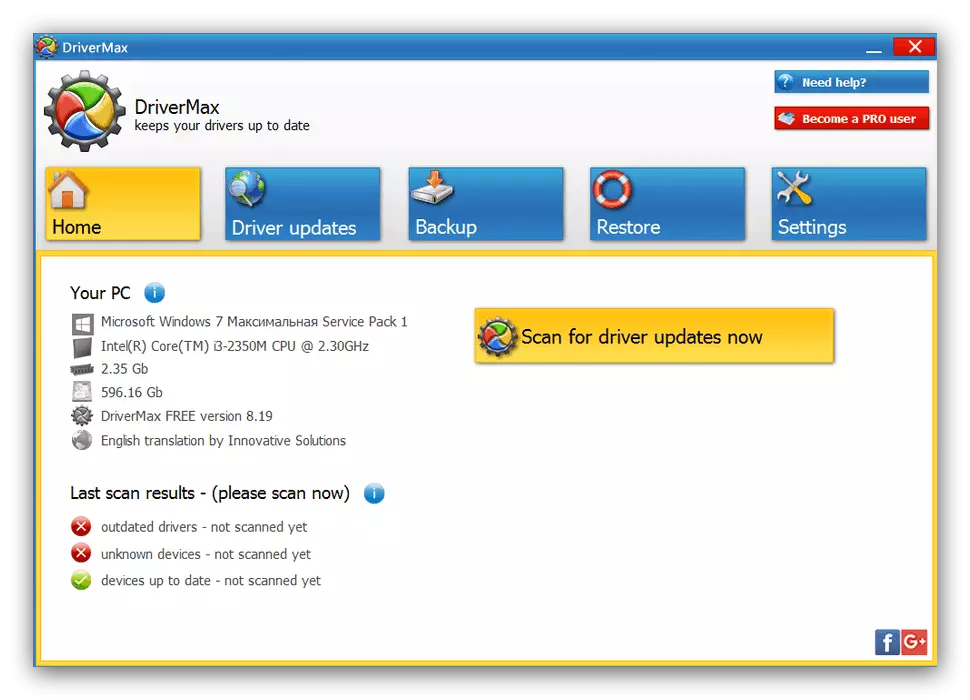
გაკვეთილი: მძღოლის განახლება მძღოლმოში
მეთოდი 4: პრინტერი იდენტიფიკატორი
მესამე მხარის პროგრამების ალტერნატივა იქნება დამოუკიდებელი პროგრამული ძიება გამოყენებით აღჭურვილობის ID: უნიკალური თითოეული მოწყობილობის მოწყობილობა. HP Deskjet 2050 პრინტერი გამოიყურება ასე:
Usbprint \ hpdeskjet_2050_j510_3af3.
ეს ID უნდა იქნას გამოყენებული სერვისის გვერდზე, როგორიცაა დევიდი ან getdrivers. იმაზე, თუ როგორ კეთდება ეს, თქვენ შეგიძლიათ ისწავლონ შესაბამისი სტატიიდან.

დაწვრილებით: ძიება აპარატურის მძღოლები
მეთოდი 5: "მოწყობილობის მენეჯერი"
ბევრი მომხმარებელი უსამართლოდ იგნორირებას უკეთებს Windows- ში ჩართული თანხების - ძალიან უშედეგოდ, მას შემდეგ, რაც იგივე "მოწყობილობის მენეჯერი" შეუძლია გადაწყვიტოს მძღოლების ინსტალაციის ამოცანა სხვადასხვა აღჭურვილობას, მათ შორის პრინტერის გათვალისწინებით.

ამ ინსტრუმენტის ჩართულობისას არ არის გართულებული, მაგრამ მომხმარებლებს, რომლებიც ძალაში არიან, ჩვენი ავტორები მზად არიან დეტალური ინსტრუქცია, რომ ჩვენ ვურჩევთ წაიკითხოთ.
გაკვეთილი: განახლების მძღოლები მოწყობილობის მენეჯერის მეშვეობით
როგორც ხედავთ, იპოვეთ და დააინსტალირეთ მძღოლები HP Deskjet 2050 არ არის რთული.
